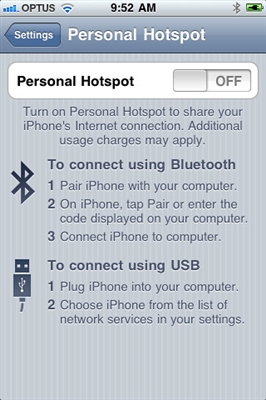Zdravo! U ovom ćemo članku vrlo detaljno pogledati postupak postavljanja DLNA poslužitelja na računalu ili prijenosnom računalu koji radi na Windowsima 7, 8 ili Windows 10. Postavit ćemo DLNA za televizor tako da možete gledati filmove na vašem LG televizoru koji su na vašem računalu ( kao i gledati fotografije i slušati glazbu). I sve to putem Wi-Fi mreže ili kada je povezano mrežnim kabelom. U ovom ćemo članku posebno razmotriti LG televizore s funkcijom Smart TV ili jednostavno s podrškom za DLNA. Inače, Smart TV može biti ili starija verzija ili nova - Web OS, na kojem rade svi novi LG televizori s podrškom za pametne funkcije.
Što je DLNA, napisao sam u ovom članku, možete pročitati. Ako vaš LG TV podržava DLNA, to znači da povezivanjem televizora i računala na istu mrežu (putem istog usmjerivača) možete gledati filmove na televizoru koji se nalaze u mapama na računalu. U ovom ćemo članku razmotriti postavljanje ove funkcije.
Ova se metoda također testira na računalu s Windows 10... Sve funkcionira bez problema.
Možete ga prilagoditi na nekoliko načina i pomoću različitih programa.
- Postava DLNA za gledanje filmova na LG-u pomoću posebnog vlasničkog programa Smart Share.
- Postavljanje DLNA standardnim sredstvima, putem Windows Media Player-a.
- Korištenje programa "Kućni medijski poslužitelj (UPnP, DLNA, HTTP)".
Da se ne bismo zbunili, u ovom ćemo članku razmotriti postavljanje pomoću vlasničkog programaPametno dijeljenje... O ostalim metodama pisat ću u zasebnim člancima. Čini mi se da je opcija sa Smart Share najjednostavnija i definitivno djeluje. Potvrđeno.
Što nam je potrebno za postavljanje DLNA:
- Stacionarno računalo ili prijenosno računalo. Na njemu ćemo pokrenuti poslužitelj. TV će prikazati filmove na ovom računalu.
- LG TV s podrškom za DLNA. Ako vaš televizor ima Smart TV, tada definitivno podržava DLNA.
- Kućna mreža na koju su računalo i TV povezani. Jednostavno rečeno, računalo i TV moraju biti povezani na isti usmjerivač.
Usput, TV na usmjerivač može se povezati i putem Wi-Fi mreže i mrežnog kabela. Računalo (prijenosno računalo) također se može povezati kabelom ili Wi-Fi mrežom. Televizor je moguće izravno spojiti na računalo, bez usmjerivača, pomoću mrežnog kabela. Da budem iskren, nema puno smisla u ovome. Bolje je računalo povezati s televizorom pomoću HDMI kabela.
U slučaju DLNA, na televizoru će se prikazati samo sam film ili fotografija. Pa, svirat će glazba. Neće se prikazati cijela radna površina, mape itd. Da biste to učinili, morate se povezati putem HDMI-a ili bežične tehnologije Miracast.
Postavljanje DLNA pomoću Smart Share
Prva metoda je postavljanje DLNA pomoću vlasničkog programa Smart Share, koji moramo preuzeti i instalirati na računalo. Program Smart Share možete preuzeti sa službenog web mjesta: http://www.lg.com/ua/support/smart-share. Veličina je oko 182 MB, verzija u vrijeme pisanja ovog teksta je 2.3.1507.2802.

Preuzmite arhivu s programom i pokrenite instalaciju pokretanjem datotekesetup.exe iz arhive. Instalacija je vrlo jednostavna, postoji ruski jezik. Ne mijenjajte ništa, samo kliknite Dalje.
Program možete pokrenuti prečacem na radnoj površini. Smart Share usput će se automatski pokrenuti kad uključite računalo.
Savjet! Autostart se izvodi putem Windows planera zadataka (Upravljanje računalom / Uslužni programi / Planer zadataka / Biblioteka planera zadataka / [Datoteka - SmartShare] [Status - Spremno] [Okidači - Kada uključite računalo]).
Kada izbrišete ovaj zadatak, automatsko učitavanje više se neće izvoditi!Zahvaljujući TVZ-u, predloženo u komentarima.
Nakon pokretanja Smart Share, na traci obavijesti (donji desni kut) pojavit će se ikona. Desnom tipkom miša kliknite na nju i odaberite Konfiguriranje pametnog dijeljenja.

Odmah postavite prekidač u položaj NA I pritisnite tipku Prijavite se.
Na taj način otvaramo zajednički pristup datotekama na vašem računalu kako bi ih se moglo prikazati i otvoriti na LG TV-u. Ako kasnije želite zatvoriti dijeljenje datoteka, jednostavno postavite prekidač na ISKLJUČENO.
Zatim idite na najvažniju karticu Moje zajedničke datoteke... Ovdje možete odrediti koje će mape ili diskovi biti dostupni na televizoru. To je, na primjer, možemo dodati samo jednu mapu s filmovima, fotografijama ili glazbom. Ili otvorite pristup lokalnom pogonu.
Prema zadanim postavkama, dijeljene mape su već dodane. Da bismo dodali mape koje su nam potrebne, pritisnemo posebnu tipku i označimo mape ili diskove koje želimo podijeliti s potvrdnim okvirima. Na primjer, otvorio sam samo mapu Filmovi koja se nalazi na pogonu D. Kad odaberete mape koje želite, kliknite U redu... Zatim kliknite gumb Prijavite se.

Nepotrebne mape možete izbrisati jednostavnim isticanjem i pritiskom na poseban gumb. Možete otvoriti pristup novim mapama.
Preporučujem da otvorite pristup samo onim mapama koje sadrže filmove (videozapise), fotografije ili glazbu. Budući da samo ovaj sadržaj možete otvoriti na TV-u.

U kartici Parametri mog uređaja, možete promijeniti naziv svog DLNA poslužitelja koji će se prikazivati na televizoru. Ili možete napustiti onaj standardni.

Pa, zadnja kartica Dopusti / blokiraj druge uređaje... Na ovoj kartici trebali biste vidjeti svoj TV. Ako je uključen i povezan na istu mrežu kao i prijenosno računalo.
Možete zaključati uređaj koji želite. Ako, na primjer, imate dva televizora kod kuće i ne želite dijeliti datoteke s jednim od njih.

To su sve postavke Smart Share. Ponovno pritisnite tipku Prijavite se i U redu... Ako u budućnosti želite otvoriti nove mape ili ih izbrisati, to možete učiniti u postavkama, kao što sam gore pokazao. Ikona Smart Share prikazat će se na traci obavijesti.
Film počinjemo gledati s računala na LG televizoru
Nakon postavljanja programa, vrijeme je da film započnemo na televizoru, koji je na računalu, u mapi koju smo otvorili. Ulazimo u Smart TV (na starim daljinskim upravljačima ovo je plavi gumb). Zatim tamo tražimo i odabiremo stavkuSmart Share.

Ali novi modeli sa Web OS, izgleda otprilike ovako:

Zatim otvorite karticu Povezani uređajii odaberite poslužitelj koji smo stvorili na računalu.

Ako na televizoru niste vidjeli DLNA poslužitelj, ali je Smart Share na vašem računalu ispravno konfiguriran, a računalo i televizor povezani su na istu mrežu, prvo pokušajte onemogućiti antivirus ili vatrozid. Zatim provjerite postavke Smart Share, ponovo pokrenite računalo i TV. Obavezno provjerite je li TV povezan s usmjerivačem.
Sljedeće odabirom mape Sve mape, vidjet ćemo mape kojima smo otvorili pristup na računalu.

Otvaramo mapu koja nam je potrebna i lansiramo film, fotografiju ili pjesmu.

To je sve. Otvaranjem kartica: Videozapisi, Fotografije i Glazba, koji se mogu gledati na televizoru, prikazat će se sav sadržaj, na primjer videozapis koji će se naći u svim mapama otvorenim na računalu.
Ostale značajke pametnog dijeljenja: kontrolirajte reprodukciju filmova na računalu
Pokazao sam vam samo postavke programa Smart Share. Također postoji mogućnost upravljanja reprodukcijom video zapisa, glazbe ili pregledavanjem fotografija izravno s računala (prijenosnog računala). Da biste to učinili, samo desnom tipkom miša kliknite ikonu programa (u donjem desnom kutu) i odaberite Otvorite Smart Share.

Pojavit će se mali prozor u kojem trebate odabrati FILM, FOTOGRAFIJU ili GLAZBU. U principu, nema razlike. Možete se prebacivati između vrsta sadržaja u samom programu.

Otvorit će se prozor s popisom npr. Filmova (ako ste odabrali karticu FILM). Program će prikazati sve videozapise pronađene u mapama koje smo dodali tijekom postupka postavljanja (vidi gore). Da biste započeli gledanje filma (fotografije ili reprodukcije pjesme) na LG televizoru, desnom tipkom miša kliknite datoteku koja nam je potrebna i odaberite Poigrajte sei naziv vašeg televizora... Podsjećam vas da mora biti uključen i povezan na istu mrežu kao i računalo.

Reprodukcija započinje odmah na TV-u. I na računalu će se pojaviti novi prozor u kojem možete kontrolirati reprodukciju.

Kao što vidite, uopće nije potrebno tražiti film na samom televizoru.
Mnogo je zanimljivijih funkcija u samom programu. Na primjer, filmove možete dodati na popis za reprodukciju. Stavite ih u red. Tamo je sve jednostavno, mislim da to možeš shvatiti. I jeli što, postavljajte pitanja u komentarima.
Mogući problemi prilikom gledanja DLNA filmova na TV-u
Računalo ne može vidjeti televizor, a računalo ne može vidjeti televizor. Što učiniti? Provjerite vezu na računalu i televizoru. Moraju biti povezani putem istog usmjerivača. Onemogućite antivirusni ili vatrozid na računalu (na neko vrijeme). Ponovo pokrenite uređaj.
Kad gledate velike filmove, sve se usporava i zamrzava, u čemu je problem? Problem može biti u tome što nema dovoljno brzine. To se vrlo često opaža kod gledanja filmova putem Wi-Fi mreže. Pokušajte se povezati mrežnim kabelom. Ako su filmovi vrlo veliki, dobre kvalitete, možete ih gledati s vanjskog tvrdog diska ili bljeskalica. Također, možete se povezati putem HDMI kabela. Da, ne zrakom, ali pouzdano.
Zapravo je postavljanje vrlo brzo i jednostavno. Samo što sam sve naslikao :) Ako imate pitanja - pitajte u komentarima. I ne zaboravite podijeliti savjete o toj temi. Kako DLNA tehnologija tamo radi na LG TV-u, kako je koristite, koje filmove gledate?